驱动人生海外专业版破解版是款由大神全新改编制作的解锁专业版并汉化的绿色单文件程序,该版本具体修改说明请看下面内容,该程序有着功能丰富,操作简单,界面简洁等多种优势,是电脑必备的驱动管理程序
官方简介
DriverTalent,驱动人生海外版是一款专业的驱动管理软件,驱动下载、驱动检测、驱动管理、外设驱动!相比驱动人生国内版更加纯粹,无任何广告软件推广,无过多附加功能,作为更新管理驱动的不错选择。
新版变化
驱动人生海外版 7.x 版本(DriverTalent),软件开始收费使用,不过依然无广告不额外附加其他第三方软件,采用全新暗黑皮肤界面,增加了驱动预下载功能、工具箱硬件检测、自动修复声音功能。
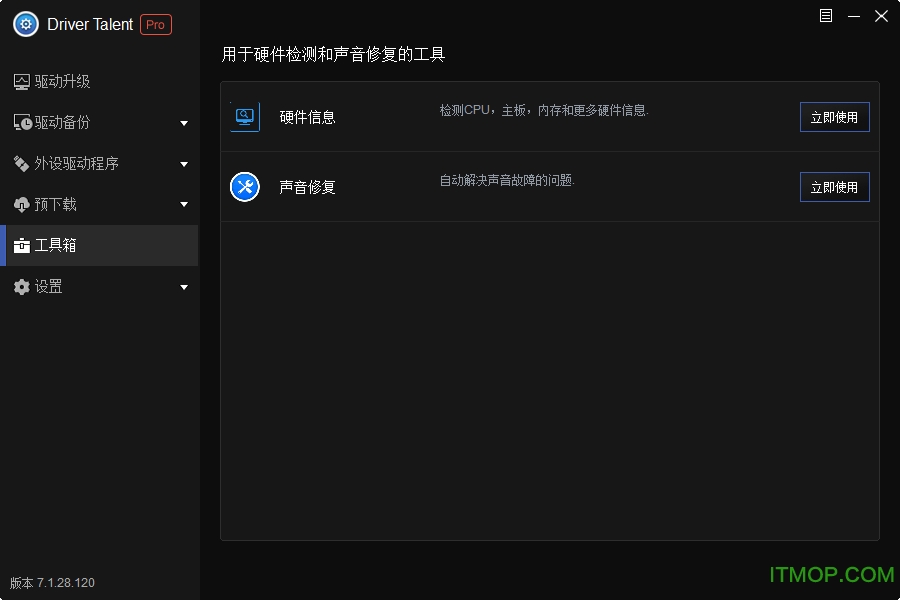
版本特点
# 免激活,解锁专业版所有功能(除了游戏修复工具)
# 基于官方版,所有的英文语言汉化翻译为简体中文;
# 禁止自动下载硬件检测模块英文语言,完全本地化;
# 去掉首次启动弹出【已更改语言,请重启】的提示;
# 去主界面首页无用提示:获取邀请码悬浮球;
# 去主界面左侧无用按钮:获取邀请码及折扣劵;
# 去主界面顶部无用按钮:联系我们、意见反馈;
# 去左侧功能菜单无用项:获取新闻资讯;
# 去无用菜单项:检测更新、用户指南、帮助反馈;
# 删除会添加系统驱动服务项的驱动人生服务模块;
# 删除游戏环境检测修复组件(该功能没办法解锁)
# 删除自动升级、用户反馈、多语言等不必要文件;
Driver Talent Pro单文件破解功能
一、查找并修复有问题的所有Windows驱动程序
Driver Talent可以快速扫描并找出所有无法正常工作的计算机驱动程序,然后通过提供解决方案(如修复,重启,备份,重新安装)来智能地修复和修复它们。这非常方便,为您节省了大量精力和时间。
二、下载,安装和更新计算机驱动程序
此Windows驱动程序下载软件可以即时,准确地找到最适合您的Windows操作系统和硬件的驱动程序。
智能地找到最匹配的硬件驱动程序。安全快速地下载,安装和更新到最新的驱动程序。即时检测任何外围设备(USB连接设备)到计算机,如鼠标,键盘,打印机等,并帮助搜索驱动程序安装。下载驱动程序很容易,尤其是当您不知道如何查找或安装驱动程序以进行快速准确的驱动程序匹配时。
三、一体化Windows驱动程序管理器
1、备份驱动程序
程序并在很短的时间内备份它们。所有备份文件都会自动保存在您的计算机中 - 这可以帮助您从备份中恢复已删除/丢失的驱动程序,以避免与驱动程序相关的问题。
2、从备份还原驱动程序
您可以立即找到计算机硬件和其他设备的驱动程序,尤其是当驱动程序损坏或丢失时。这有助于修复无需Internet连接的驱动程序问题。
3、卸载驱动
程序Talent非常专业地完全卸载驱动程序而没有残留文件,这对您成功安装新驱动程序非常有帮助。
4、预先下载驱动程序
您可以在更改或恢复系统之前预先下载并保存自己计算机的驱动程序,或者下载并传输另一台PC的驱动程序以进行安装。这有助于您在任何情况下获得驱动程序,尤其是在计算机上没有Internet连接时。
四、适用于所有硬件和Windows操作系统
Driver Talent拥有超过500,000个驱动程序包,支持所有品牌的1,000,000种硬件设备,包括主板,声卡,显示卡,网卡,USB WLAN卡等。
它与新的Windows 10或Windows 8.1,Windows 8,Windows 7,Windows XP,Windows Vista和Windows Server 100%兼容。
五、高峰游戏体验
您可以享受顶级游戏体验。Driver Talent将使包括图形驱动程序和游戏组件驱动程序在内的所有驱动程序保持最新状态。它确保稳定的硬件性能,并在您玩游戏时快速修复错误。
软件优势
1、安全
Driver Talent不会创建驱动程序,但有助于找到制造商和微软高科技的驱动程序。没有广告,没有弹出窗口,没有间谍,也没有病毒。
2、可行
在计算机上修复所有与驱动程序相关的问题总是可行的。
3、快点
速度提高10倍,可以检查驱动程序问题,下载并安装驱动程序,并在几秒钟或几分钟内更新驱动程序。
4、处于最佳状态
它可以使您的计算机和设备保持最佳状态。更好的PC性能和更好的游戏体验。
5、流行
数百万用户一直在使用它与良好的评论。
6、使用方便
清晰的UI,简单的向导和简洁的界面。即使是一个90岁的奶奶也能理解和使用它。
使用教程
一、下载和更新Windows驱动程序以修复驱动程序问题
如果您将Driver Talent激活为专业版,您将享受所有功能的终身许可。现在,您可以开始下载并安装计算机硬件或设备的驱动程序。
步骤1.单击界面中的“扫描”按钮,驱动程序Talent将在您的计算机上进行安全扫描,以检查所有硬件和设备。它将找到导致计算机问题的所有驱动程序问题,包括过时,丢失,损坏,损坏,损坏或不兼容的驱动程序。
步骤2.扫描完成后,Driver Talent将在“Driver Status”部分列出所有设备和驱动程序状态。您将对它们有一个非常清晰的概述。有一键式解决方案---选择驱动程序,您可以通过下载和安装最匹配的驱动程序,一键更新驱动程序,一键重新安装驱动程序,一键重启等一键修复驱动程序问题。或者,您可以逐个下载并安装驱动程序。
注意:有几个新的驱动程序版本可供您下载。Driver Talent将推荐最匹配的驱动程序版本,带有竖起大拇指的标志,还有最新的驱动程序版本。您可以选择下载它所需的版本。
二、分备份驱动程序
备份驱动程序非常重要,因为它使您可以恢复驱动程序,尤其是在驱动程序丢失或替换为不兼容的驱动程序时。这有助于避免冲突和错误。此外,它允许您在没有Internet连接的情况下修复驱动程序问题。例如,如果您已备份网络驱动程序,则可以从备份还原它以修复“无Internet连接”问题。然后你将有互联网连接。
单击Rescue Center部分下的“Backup Drivers” 。Driver Talent将自动扫描所有驱动程序并列出需要备份的驱动程序。您可以选择某个驱动程序或所有驱动程序,然后单击“开始”按钮以备份驱动程序。
所有备份的驱动程序都存储在计算机上的默认文件夹中(E:\ OSTotoFolder \ DriversBackup)。您可以在“设置”中修改备份目录。
三、从备份还原驱动程序
您可以在必要时从备份还原驱动程序,尤其是在驱动程序损坏或丢失时。这有助于修复无需Internet连接的驱动程序问题。
单击Rescue Center部分下的“Restore Drivers” 。Driver Talent将自动扫描以检测可以恢复的驱动程序。选择要还原驱动程序的设备,然后单击“还原”按钮。
注意:您可以从精确的硬件设备中选择要还原的任何先前驱动程序版本。单击三角形符号,然后从列表中选择一个。
四、创建系统还原点和还原系统
当您的计算机在驱动程序/软件/系统更新后卡住或损坏时,您是否感到困惑或焦虑?现在不再烦恼了。您可以使用Driver Talent备份系统(创建系统还原点)并从正常运行的系统还原点还原计算机。
在“ 还原系统”部分中,您可以看到系统还原和系统还原点的创建。默认情况下,Driver Talent将在每次安装或更新计算机驱动程序时帮助创建系统还原点。如果您的计算机损坏或损坏,如蓝屏,黑屏,无法重新启动等等,您可以启动到安全模式并启动Driver Talent将计算机还原到以前的系统还原点。
注意:系统还原将清除系统还原点后修改的所有更改,因此如果您不需要系统还原,请不要单击“ 还原”按钮。
五、卸载驱动程序
Driver Talent非常专业,完全卸载驱动程序,没有残留文件,这对您成功安装新驱动程序非常有帮助。(如果您尝试从设备管理器中卸载驱动程序文件,则注册表中可能存在残留文件,这会导致新安装的驱动程序出现问题,例如新驱动程序将无法正常工作。)
单击Rescue Center部分下的“Uninstall Drivers” 。Driver Talent将列出您可以卸载的所有驱动程序。选择要卸载的那些。请记住,一旦卸下特殊设备的驱动程序,该设备将无法运行。下载并安装新的驱动程序。
驱动人生海外专业版免费下载-Driver Talent Pro已激活中文版下载 v8.0.8.30 汉化绿色特别版
各位朋友,本网站本身不提供下载资源,以下资源地址均为网友整理提供,并且需离开本站,请各位网友谨慎选择,我站将不提供任何保障。另:如这些资源地址有违规或侵权行为,请联系66553826(@)qq.com,我方将在确认后第一时间断开链接。